Morda se sprašujete, kam je šla ikona omrežne povezave v pladnju za obvestila. V tem primeru imate običajno internetno povezavo, vendar ne vidite signalne vrstice Wi-Fi, ikone ethernet ali ikone stanja povezave. V nekaterih drugih primerih ne morete dostopati do interneta in ni ikone za dostop do centra za omrežja in skupno rabo.
Razlog za to je lahko več razlogov: ali manjka ikona stanja omrežne povezave, omrežna storitev se ne izvaja ali težava v Raziskovalcu. V večini primerov lahko manjkajočo ikono vrnete tako, da jo omogočite v nastavitvah pladnja za obvestila. Če vam to ne ustreza, lahko preizkusite druge metode, ki so navedene v tem priročniku.
1. način: omogočite prikaz ikone omrežja v območju za obvestila
Windows 7:
- Z desno miškino tipko kliknite opravilno vrstico in izberite Lastnosti '
- Na Opravilna vrstica kliknite » Prilagoditi ' pod ' Območje za obvestila “ segment.
- Kliknite na ' Vklopite ali izklopite sistemske ikone '
Prepričajte se tudi pod Ikone in Vedenja , ‘ Omrežje ’Tekme z‘ Prikaži ikono in obvestila '
- Poiščite Omrežje ' pod Sistemske ikone in izberite Vklopljeno v spustnem meniju Vedenja
- Kliknite v redu za izhod.
![]()
Windows 8 / 8.1 / 10:
- Z desno miškino tipko kliknite opravilno vrstico in izberite Nastavitve
- Pomaknite se navzdol do Območje za obvestila in izberite ‘Turn sistemske ikone vklop ali izklop ''
- Iskati Omrežje in preklopite stikalo zraven na .
![]()
2. način: Ponovni zagon omrežnih storitev
- Pritisnite tipko Windows + R , vnesite ‘ storitve.msc «In nato pritisnite Enter.
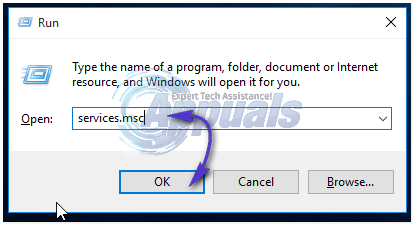
- Poiščite naslednje storitve
Klic oddaljenega postopka - To storitev je treba zagnati, da lahko druge storitve delujejo. Omrežne povezave - Ta storitev je odvisna od RPC, da deluje Vklopi in igraj Com + sistem dogodkov - Ta storitev je odvisna od RPC, da deluje Upravitelj povezav za oddaljeni dostop - Ta storitev je odvisna od telefonije Telefonija - Ta storitev je odvisna od storitve RPC in storitve PnP
- Prepričajte se, da se te storitve zaženejo tako, da z desno miškino tipko kliknete ime storitve in nato kliknete Začni .
3. način: Ponovni zagon Raziskovalca
- Zaženite sistem Windows Upravitelj opravil z uporabo kombinacij tipkovnice Ctrl + Shift + Esc ali z desnim klikom na opravilno vrstico in nato izbiro 'Task Manager'
- Na zavihku »Procesi ali podrobnosti« poiščite »Raziskovalec«
- Z desno tipko miške kliknite Raziskovalec Windows ali explorer.exe in nato izberite Ponovni zagon . V operacijskem sistemu Windows 7 izberite Končaj postopek.
- Kliknite na mapa > Ustvari novo nalogo / novo nalogo
- V polje vnesite explorer.exe in pritisnite enter.
![]()
4. način: Ponastavitev predpomnilnika ikon
- Z desno miškino tipko kliknite prazen prostor na namizju in izberite Prikaz lastnosti
- Poiščite barvno kakovost od 32 do 16 bitov, odvisno od postavitve lastnosti zaslona
- Kliknite Prijavite se, spremenite nazaj na 32-bitno in znova zaženite računalnik.
5. metoda: Uporaba registra
Nadaljujte s tem korakom samo, če ste preizkusili prejšnje metode ali če poznate register sistema Windows.
- Pritisnite tipko Windows + R , vnesite ‘ regedit ’Do odprite urejevalnik registra in nato pritisnite Enter.
- Pomaknite se do naslednjega registrskega ključa
HKEY_LOCAL-MACHINE SYSTEM CurrentControlSet Control Network
- Pod to tipko poiščite Konfig vnos, z desno miškino tipko kliknite izbris. Brez panike, če tega vnosa niste videli, je popolnoma v redu.
- Znova zaženite računalnik. Vnos konfiguracije bo med ponovnim zagonom samodejno obnovljen.
Če ne vidite Konfig, prezrite to metodo, ker je namenjena tistim, ki imajo svoje nastavitve ročno ali s pomočjo programa tretje osebe.
6. način: Prisilni ponovni zagon Explorer.exe in spreminjanje registra
Če nobena od zgornjih metod ne deluje, lahko v skrajnem primeru poskusimo izbrisati nekaj registrskih ključev in prisilno znova zagnati Explorer.exe iz ukaznega poziva.
- Pritisnite Windows + R, vnesite 'Ukaz' v pogovornem oknu z desno miškino tipko kliknite rezultat in izberite 'Zaženi kot skrbnik ‘.
- Zdaj izvedite naslednje ukaze enega za drugim:
REG DELETE 'HKCU Software Microsoft Windows CurrentVersion Policies Explorer' / V HideSCANetwork / F REG DELETE 'HKLM SOFTWARE Microsoft Windows CurrentVersion Policies Explorer' / V HideSCANetwork / F taskkill / f / im explorer .exe začnite explor.exe
- Zdaj poskusite dostopati do ikone omrežja in preveriti, ali je težava odpravljena.























